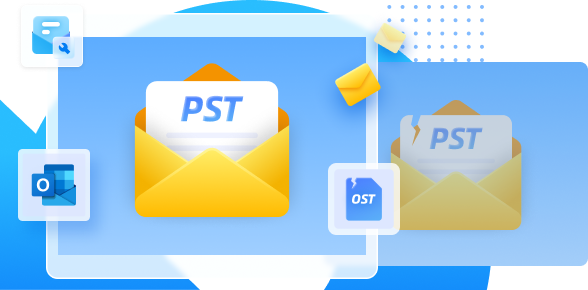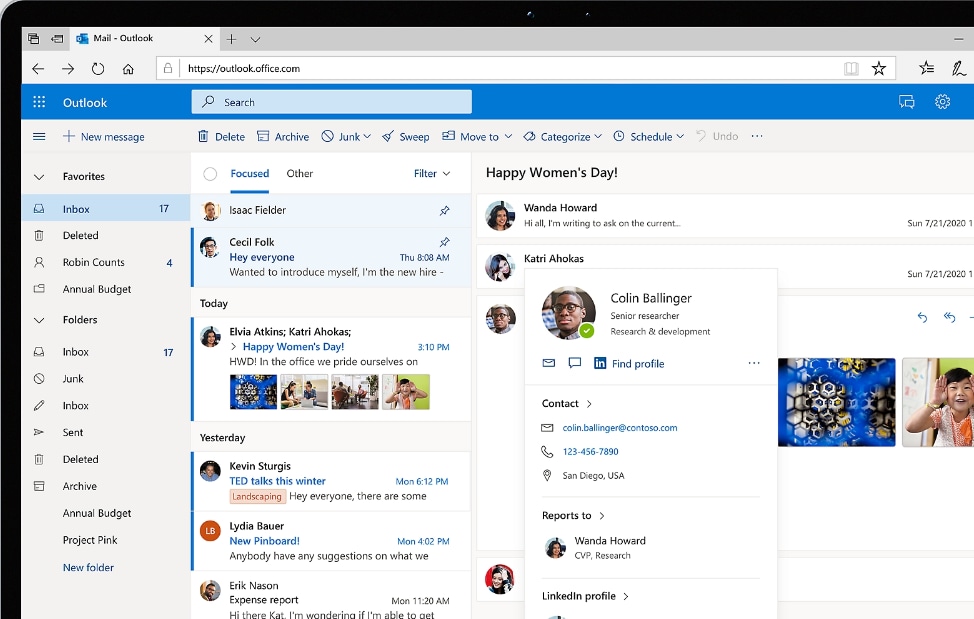
Tradicionalmente, si quieres utilizar Microsoft Outlook para gestionar tu correo electrónico, contactos, tareas, calendario, etc., necesitas un computador de escritorio con el software necesario de Microsoft instalado. Y como es de esperar, esto puede generar algunos problemas.
Si estás fuera de casa no podrás utilizar tu computador de escritorio para abrir Outlook. O si el computador se congela, no podrás acceder por tu celular como alternativa.
Considerando que tienes que pagar una costosa suscripción mensual a Microsoft Office 365 para acceder al cliente de escritorio de Outlook, estas restricciones pueden llegar a ser bastante molestas rápidamente.
Ahí es donde Outlook 365 en línea resulta bastante útil.
También conocido como Outlook Web Access (OWA) o aplicación web Outlook, te ofrece muchas comodidades que la versión de escritorio no ofrece. sin embargo, también viene con algunos inconvenientes únicos.
A continuación, sigue leyendo para aprender todo lo que necesitas saber sobre Outlook en línea y descubre cómo aprovecharlo al máximo.
En este artículo
¿Qué es Outlook en línea?
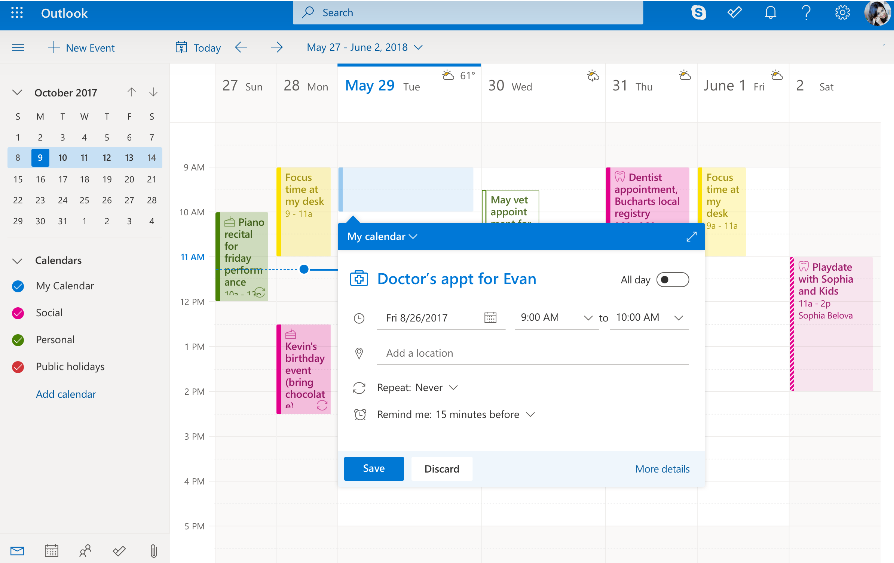
Como su nombre lo sugiere, Outlook es un servidor de correo electrónico al que puedes acceder por medio de un navegador web en línea, no necesitas tener Microsoft Office 365 instalado en tu computador ni suscribirte a ningún plan premium de pago. Es completamente gratuito y puedes acceder a él por cualquier navegador y desde cualquier computador.
Aunque la versión de escritorio sigue considerándose la más potente y flexible de las dos, la versión en línea es relativamente más cómoda; puedes gestionar sin problemas tu correo electrónico, tareas, calendario, contactos y mucho más desde una interfaz intuitiva a la que es fácil acostumbrarse.
¿Cómo ingresar a tu cuenta?
Iniciar sesión en Outlook es sencillo, lo más primordial es tener una cuenta de Microsoft 365 o una cuenta gratuita de Outlook.com.
Para empezar, haz esto:
- Paso 1: dirígete a la página de inicio de sesión en Microsoft 365 u Outlook.com;
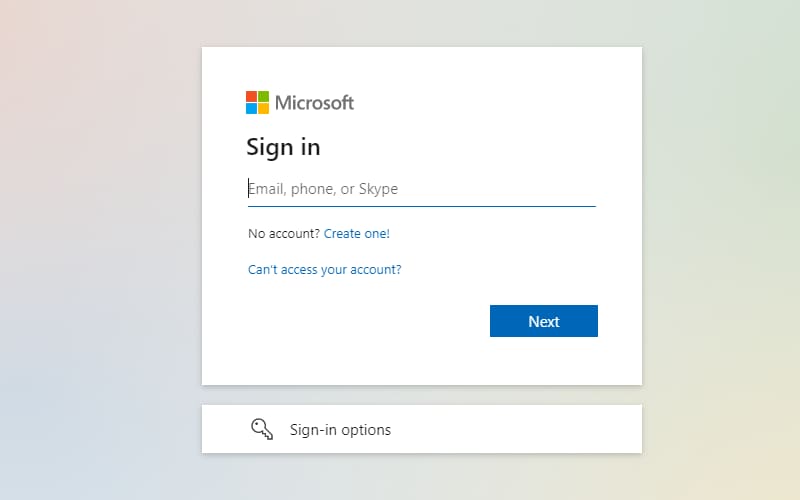
- Paso 2: escribe la dirección de correo electrónico asociada a tu cuenta de Microsoft/Outlook;
- Paso 3: escribe la contraseña que utilizas para tu cuenta;
- Paso 4: haz clic en "Iniciar sesión".
Inmediatamente, accederás a la página de Outlook, donde podrás empezar a gestionar tus correos electrónicos y mucho más.
Aplicación de Outlook para computadores vs. Outlook en línea
Outlook para escritorio y Outlook en línea son dos aplicaciones muy parecidas, pero hay algunas diferencias que pueden hacerte preferir uno sobre el otro.
Cuando accedas por primera vez a tu cuenta, te darás cuenta de que la interfaz y el diseño son prácticamente iguales en ambos servidores (con pequeñas diferencias de diseño). Al igual que con Gmail, por ejemplo, tendrás todas tus carpetas, sub carpetas y opciones de navegación en la parte izquierda de la pantalla; en la parte derecha, tendrás todos tus correos electrónicos y vistas previas de los mismos.
Sin embargo, te darás cuenta de que no habrá funciones que están disponibles en una presentación del programa, pero no en la otra.
Aunque puedes crear reglas personalizadas con ambas versiones, como por ejemplo, para gestionar mejor tus correos electrónicos, solamente la versión de escritorio ofrece opciones avanzadas como la configuración de criterios únicos para activar dichas reglas. La versión de escritorio te permite elegir cómo gestionar tus correos electrónicos cuando se marcan como importantes, y te envían copias (o no), cuando se mencionan palabras específicas, etc.
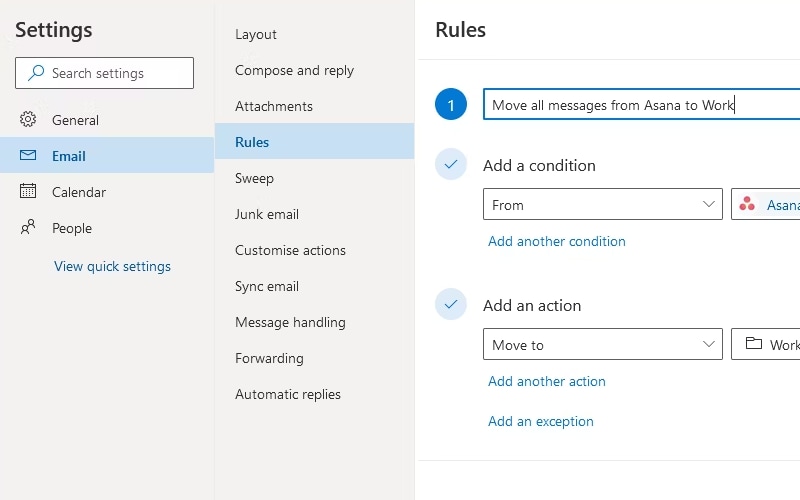
En comparación, la versión en línea solamente te permite establecer reglas de clasificación basadas en el remitente, el destinatario y las palabras del asunto.
Otra diferencia notable está en las respuestas automáticas. Con la versión en línea solamente tienes que establecer las horas en las que no puedes responder a los correos electrónicos y activar las respuestas automáticas dentro de los plazos especificados;
mientras que con la versión de escritorio, también puedes incluir reglas específicas para las respuestas automáticas e incluso el reenvío de mensajes.
Características principales de Outlook
Por su diseño, Outlook en línea está repleto de funciones pero es ligero; te permite hacer casi todo lo que podrías hacer en la versión para escritorio. Algunas de sus principales funciones son:
- Respuestas sugeridad: Outlook te ofrecerá tres respuestas automáticas que puedes enviar;
- Enviar más tarde: redacta tu correo electrónico y programa la hora a la que quieres que se envíe;
- Guardar en OneDrive: puedes guardar todos los archivos adjuntos del correo electrónico en OneDrive. Además, puedes incluir archivos adjuntos desde ubicaciones en la nube;
- Grupos de chat: inicia un nuevo chat pasando el ratón por encima del nombre de la persona con la que quieres chatear;
- Sugerencias inteligentes de tiempo: encuentra rápidamente un hueco en la agenda de cada uno para organizar una reunión a esa hora.
Por supuesto, además de todas estas funciones, también disfrutarás de seguridad de nivel empresarial, que garantiza que todos tus datos confidenciales permanezcan protegidos en todo momento.
¿Cómo usarlo?

En pocas palabras, la versión en línea de Outlook es una simplificación de la versión para escritorio. Por lo tanto, deberías ser más fácil navegar en él.
Como ya hemos mencionado, encontrarás todas tus carpetas y sub carpetas en la parte izquierda de la pantalla, mientras que tus correos electrónicos y vistas previas se mostrarán en la parte derecha. En la parte superior de la página, encontrarás la barra de herramientas con todas las funciones y ajustes adicionales que puedas necesitar.
Si eres el único responsable de gestionar tu propio correo electrónico y calendario y quieres acceder a tu cuenta cuando no estés en tu escritorio, la versión en línea de Outlook es más adecuada para ti.
Si también eres responsable de gestionar las cuentas de correo electrónico y los calendarios de otras personas, de programar reuniones frecuentes y de gestionar los flujos de trabajo de otras personas, puede que la versión para escritorio se adapte mejor a tus necesidades.
Adicional: ¿cómo recuperar tus correos perdidos de Outlook?
Ya sea que estés utilizando la versión de Outlook en línea o la de escritorio, puedes estar seguro de que tus correos electrónicos, calendarios, contactos y datos confidenciales están seguros. Sin embargo, aunque esto te asegura que estás a salvo de fugas de datos, violaciones, y más, todavía puedes encontrar problemas tales como archivos dañados y correos eliminados por accidente.
Desafortunadamente, los correos electrónicos de Outlook no se pueden recuperar una vez perdidos o dañados - al menos no sin herramientas especializadas como Repairit.
Repairit es una potente herramienta de recuperación que puede garantizarte la recuperación de todos tus datos esenciales, para hacerlo solo debes seguir unos pocos pasos:
- Paso 1: descarga e instala Repairit en tu computador;
- Paso 2: haz doble clic en el ícono del programa para iniciarlo;
- Paso 3: haz clic en "Seleccionar archivo" para subir tus correos corruptos;

- Paso 4: selecciona los archivos que quieres reparar;
- Paso 5: una vez hayas subido los archivos, haz clic en "Reparar";

- Paso 6: una vez finalizado el proceso de reparación, previsualiza tus archivos;
- Paso 7:elige la ubicación donde prefieras guardar los archivos restaurados y luego haz clic en "Guardar".
Una vez que el programa haya hecho su trabajo, encontrarás todos tus archivos restaurados en la ubicación que elegiste al guardarlos.
Conclusión
Outlook en línea es una versión simplificada de la versión para escritorio, de la misma forma ofrece muy buenas funciones y es bastante cómoda; puedes utilizarlo sin problemas a través de cualquier navegador de Internet, incluso si no tienes Microsoft 365 instalado en tu computador.
Aunque no es tan completa como la versión para escritorio, te permite gestionar todos tus correos electrónicos, calendario, contactos y tareas con facilidad.